Błąd Steam 4008 – Co to oznacza i jak to naprawić

Zobacz, jak naprawić błąd dołączania do serwera numer 4008, gdy próbujesz grać w Warhammer 40,000: Darktide i dowiedz się, dlaczego ten błąd się pojawia.

W ciągu ostatnich dwunastu miesięcy Chromebooki znacznie ewoluowały, wykraczając poza swoją tradycyjną rolę narzędzi edukacyjnych i podstawowych urządzeń do przeglądania internetu. Wersja beta Steam została oficjalnie uruchomiona, umożliwiając użytkownikom korzystanie z mnóstwa najwyżej ocenianych gier Steam bezpośrednio na ChromeOS, eliminując potrzebę korzystania z Linuksa.
W niedawnym opracowaniu jedna z najbardziej lubianych gier na świecie jest teraz dostępna na Chromebookach. Mojang, spółka zależna Microsoftu, potwierdziła, że Minecraft jest teraz dostępny na tych urządzeniach. W Sklepie Play pojawiła się nowa wersja gry. Jednak rozpoczęcie gry wymaga czegoś więcej niż tylko pobrania i zainstalowania gry Minecraft.
Jak grać w Minecraft na Chromebookach: wymagania dotyczące Chromebooków
Zanim zanurzysz się w nowym świecie Minecrafta, Mojang określił zestaw wymagań wstępnych, które musi spełnić Twój Chromebook.
Jeśli Twój Chromebook spełnia te wymagania, oto jak możesz grać w Minecraft na Chromebookach:
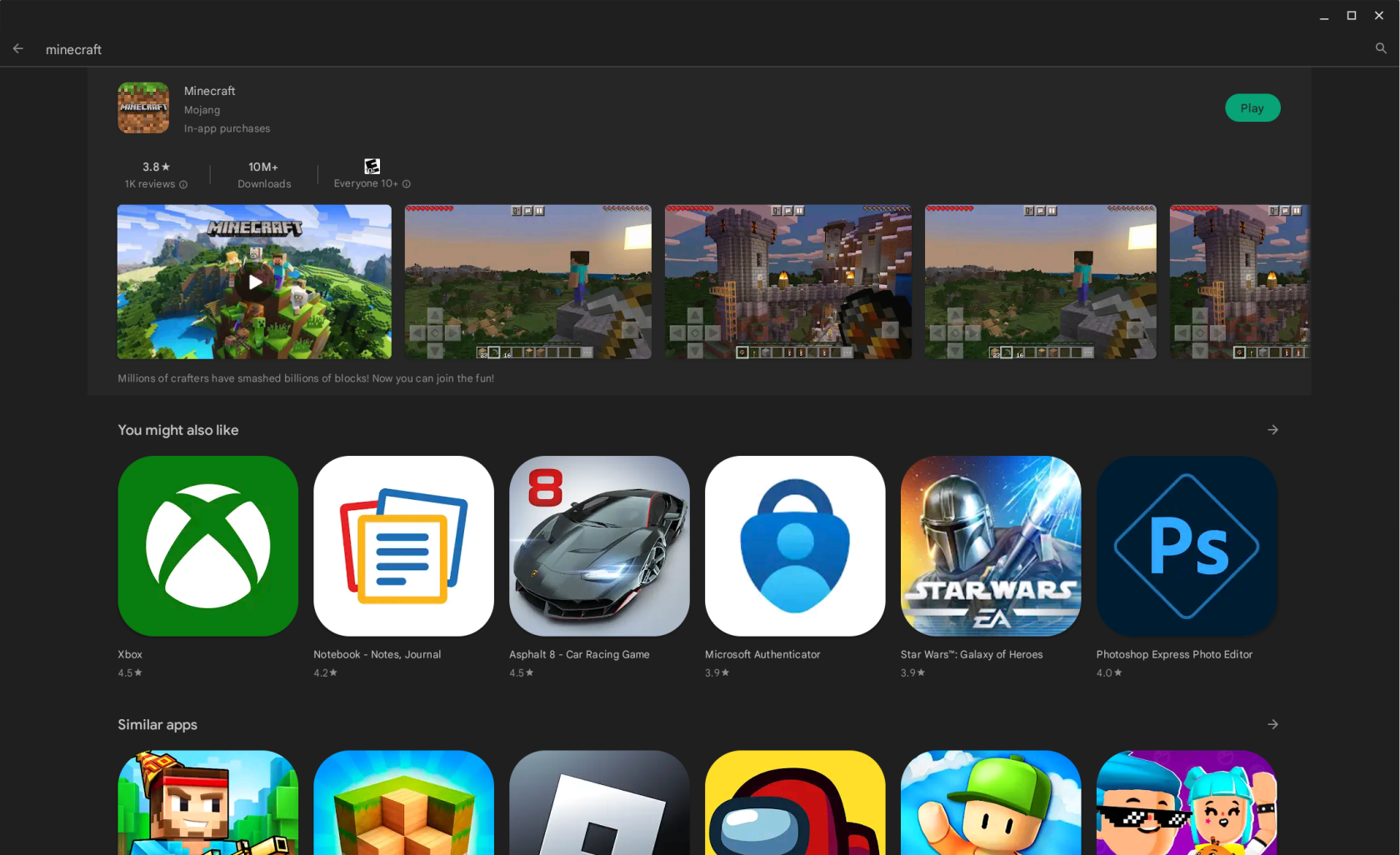
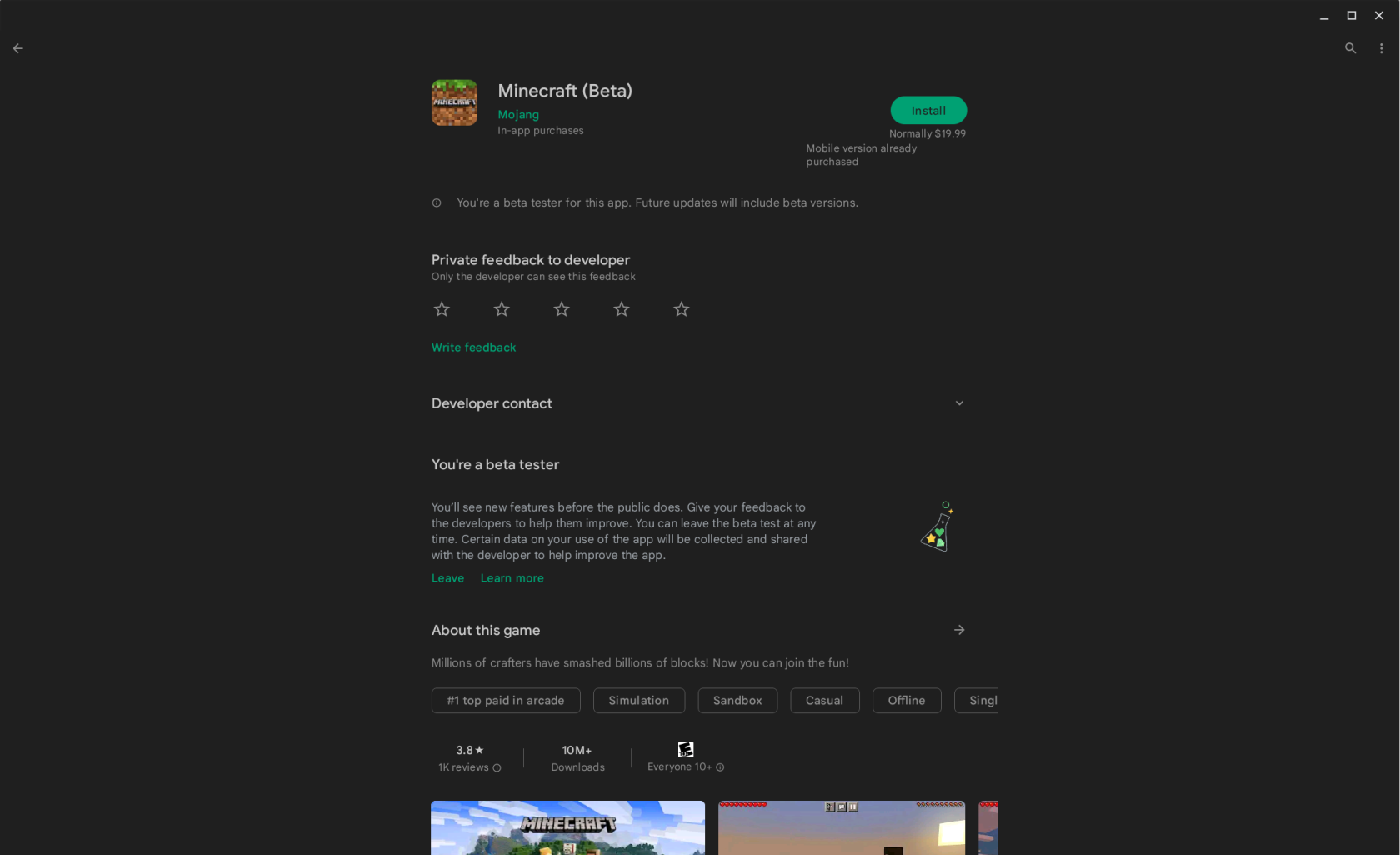
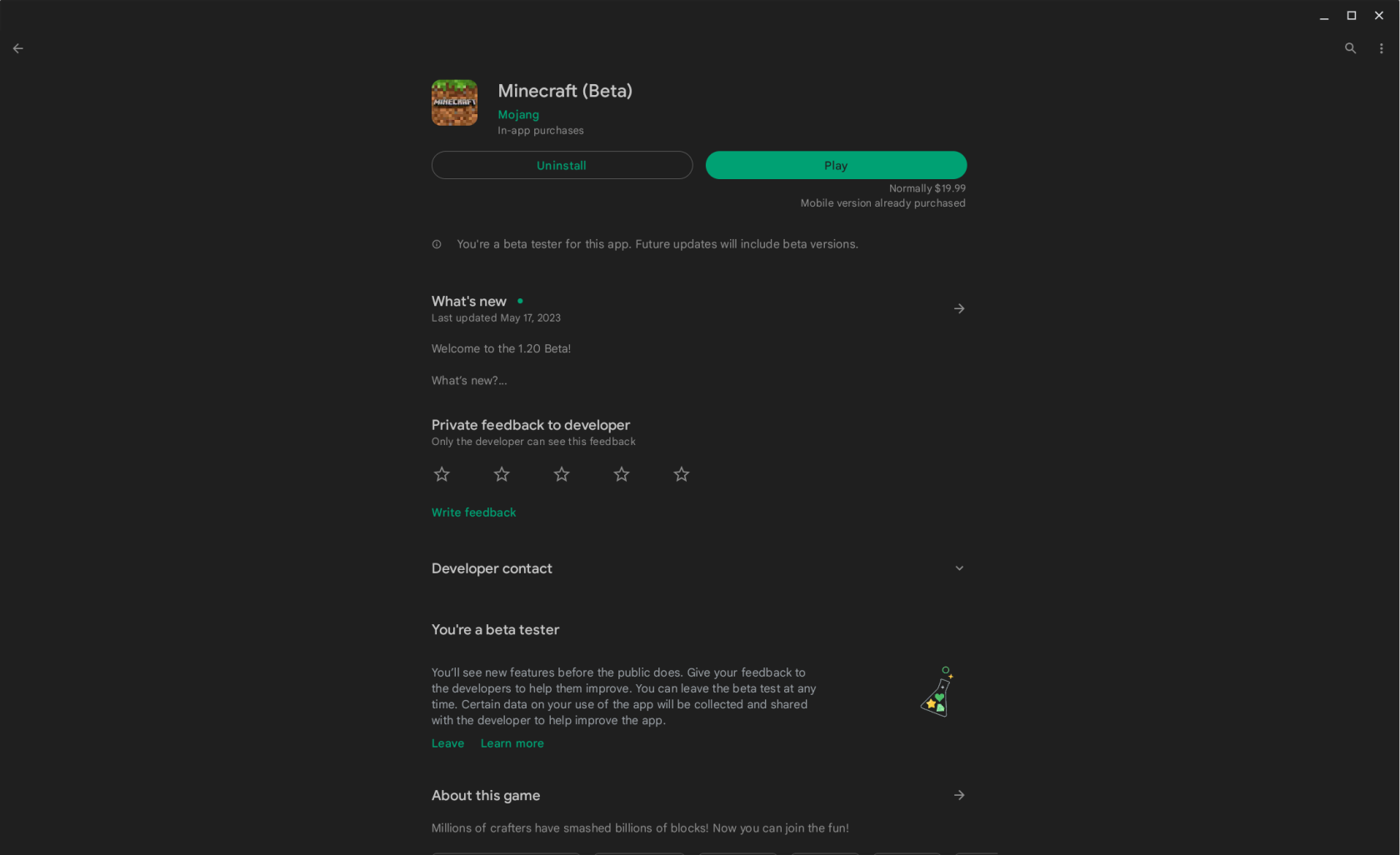
Po pierwszym uruchomieniu gry Minecraft pojawi się ekran powitalny z zaproszeniem do zalogowania się przy użyciu konta Microsoft. Ta czynność umożliwi kilka dodatkowych funkcji, w tym możliwość odblokowywania osiągnięć, angażowania się w grę międzyplatformową ze znajomymi oraz dostęp do rynku różnych skórek i innych treści w grze.
Minecraft na Chromebooki nie jest jeszcze dopracowany
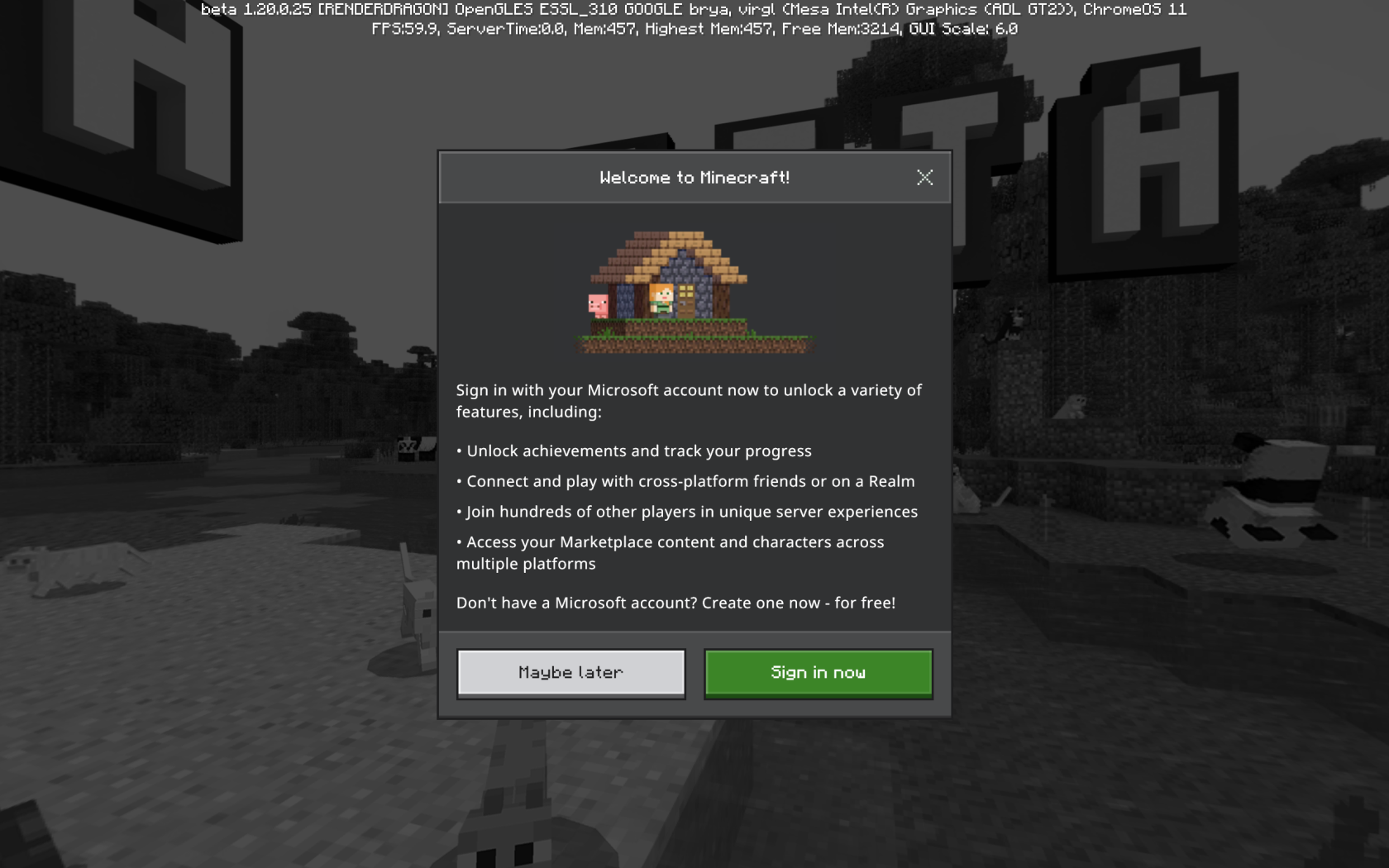
Jeśli planujesz grać w Minecrafta na Chromebookach, musisz wziąć pod uwagę kilka kwestii. Po pierwsze, to nie jest ta sama wersja gry, która była dostępna w Sklepie Play od jakiegoś czasu. Jest określana jako „wersja wczesnego dostępu”, oznaczająca debiut gry Minecraft: Bedrock Edition na Chromebooku.
Ta wersja jest zasadniczo podobna do poprzedniej dostępnej w Sklepie Play, ale jest dostosowana do ChromeOS. Ponieważ jednak jest nadal w fazie aktywnego rozwoju i testów, powinieneś być przygotowany na potencjalne usterki.
Na przykład podczas testowania tej nowej wersji na naszym własnym Chromebooku napotkaliśmy kilka przypadkowych zawieszeń aplikacji. Dlatego natychmiastowe podejmowanie trudnych zadań, takich jak walka ze Smokiem Kresu, może nie być wskazane.
Wniosek
Chociaż jest zrozumiałe, że zakup kolejnej wersji gry Minecraft może być źródłem frustracji, uważamy, że inwestycja jest uzasadniona. Większość Chromebooków z najwyższej półki spełnia już wymagania sprzętowe określone przez Mojang, więc kompatybilność nie powinna stanowić większego problemu.
Naprawdę ekscytujące jest to, że ta „wersja wczesnego dostępu” stanowi przykład ciągłego postępu w dziedzinie Chromebooków i systemu operacyjnego Chrome. Niestety Mojang nie podał żadnego harmonogramu, kiedy Edycja Bedrock będzie powszechnie dostępna. Zapewniamy jednak, że będziemy czujnie monitorować jego wydanie.
Zobacz, jak naprawić błąd dołączania do serwera numer 4008, gdy próbujesz grać w Warhammer 40,000: Darktide i dowiedz się, dlaczego ten błąd się pojawia.
Dowiedz się, jak radzić sobie z awariami Black Myth: Wukong, aby móc cieszyć się tą ekscytującą grą RPG akcji bez przerw.
Gry i aplikacje mogą zajmować dużo miejsca na Playstation 4, dlatego bardzo ważne jest, aby wiedzieć, jak usunąć nadmiar danych z tych gier. Dowiedz się, jak efektywnie zarządzać przestrzenią na konsoli.
Jak włączyć lub wyłączyć wibracje kontrolera na konsoli Microsoft Xbox 360. Praktyczny przewodnik dla graczy.
Często otrzymujesz komunikat o błędzie uszkodzenia danych na PS4? Przeczytaj teraz, jak naprawić uszkodzone dane na PS4 i naprawić problem na dobre.
Czy Discord odbiera dźwięk z gry? Możesz skonfigurować urządzenia wejściowe i wyjściowe lub wypróbować inne rozwiązania opisane w tym przewodniku.
W tym przewodniku dobrze pokażę, jakie ustawienia są potrzebne, aby umożliwić poruszanie myszą między dwoma monitorami podczas grania.
Jak zwrócić grę na Steam i uzyskać zwrot pieniędzy – najlepsze porady i kroki do sukcesu. Dowiedz się, jak szybko zwrócić swoje zakupy na Steam.
Zobaczmy, jakie są różnice między GOG a Steam, w tym ich zalety i wady, a także jak wpłynęły na rynek gier komputerowych.
Baw się jeszcze lepiej, wiedząc, jak grać w gry parowe na urządzeniu VR Oculus Quest 2.








